android studio和用过的pycharm及phpstorm在界面上很相似,但是跟eclipse真的差别好远。。。装好之后不知道如何下手了。。
1、从eclipse导入工程到android studio
参考这篇文章:
http://www.cnblogs.com/xiaoran1129/archive/2013/05/23/3095135.html
根据官方的介绍,Android Studio可以兼容Eclipse的现有工程,但需要做一些操作:
1)首先升级ADT到最新版本,目前为版本号为22(注意和ADT相关的组件最好一并升级,避免后期可能出现的错误)
2)选择需要从Eclipse导出的工程,右键选择Export并选择Android下的Generate Gradle Build Files(如下图):

选择完毕后并不会导出到其他地方,而是在本地工程生成了一个build.gradle文件,在Eclipse工程中也可以看到,这个文件是Android Studio识别的,如下图:
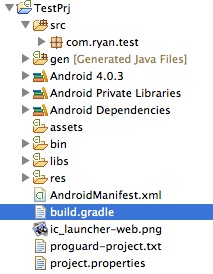
3.随后进入Android Studio并选择Import Project,可以看到刚刚在Eclipse中的项目图标变成了一个Android机器人图标,说明转换成功,这时候选择工程导入即可:
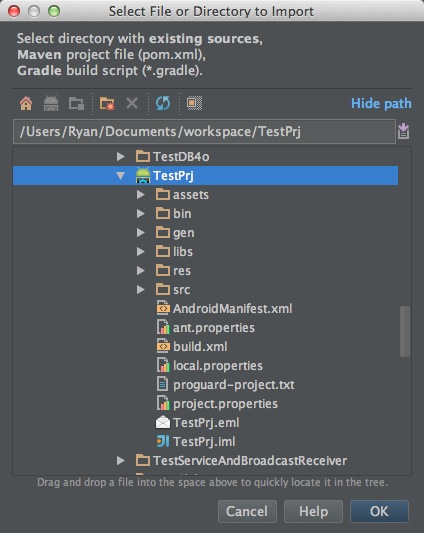
至此,就完成了从Eclipse导入现有Android工程到Android Studio,现在可以开始对工程进行操作了!
2、导入工程后尝试在真机上运行,出现“android studio missing platforms”报错
点击解决方法的链接或者使用sdk manager下载都连接超时【被墙
只好把adt里platforms下的所有内容复制到as的相同位置。
3、连接真机调试的时候,等待的时间相当长,不知道是不是从eclipse转换过来的原因

























 1万+
1万+

 被折叠的 条评论
为什么被折叠?
被折叠的 条评论
为什么被折叠?








